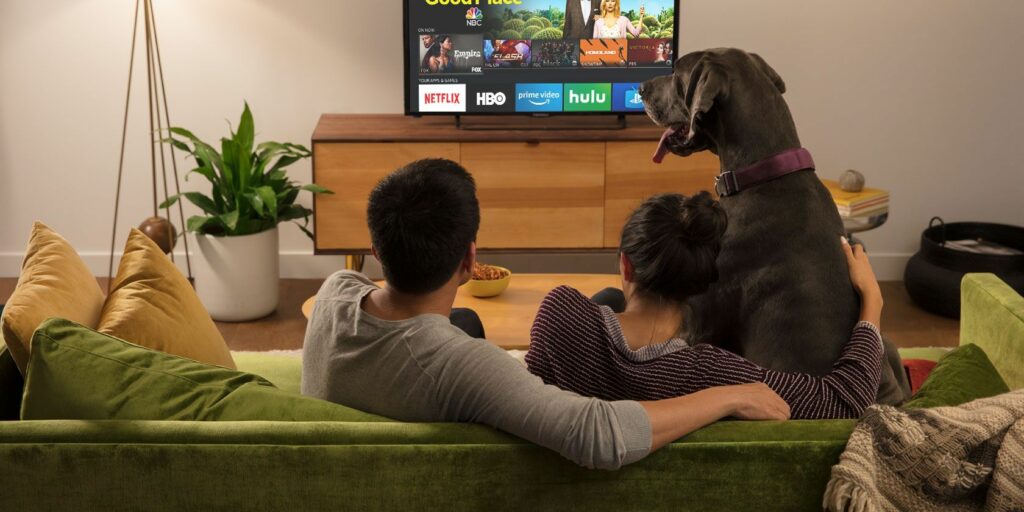Comment accélérer votre clé Amazon Fire TV
L’Amazon Fire TV Stick prend d’assaut le monde. Mais ils sont loin d’être parfaits. Le matériel lui-même semble souvent lent et vous devrez peut-être attendre quelques secondes supplémentaires pour que les applications s’ouvrent, ou les menus se figent momentanément lorsque vous faites défiler.
Si votre Fire Stick semble un peu lent, qu’est-ce qui en est la cause ? Pourquoi votre Fire Stick fonctionne-t-il si lentement ? Et comment résoudre les problèmes de Fire Stick pour accélérer votre appareil ? Lisez la suite pour savoir comment accélérer votre Amazon Fire TV Stick…
Pourquoi Amazon Fire TV Stick est lent
En règle générale, l’une des deux choses provoquera un bâton de feu lent :
- Appareil surchauffé.
- Un appareil trop gonflé.
Malheureusement, Amazon Fire TV Stick surchauffe souvent. C’est un problème bien connu dont beaucoup de gens se plaignent. Ce problème s’est amélioré depuis la sortie du modèle 4K, mais il n’a toujours pas complètement disparu.
Lorsque le Fire Stick surchauffe, la partie la plus vulnérable du matériel est le composant Wi-Fi. Donc, si votre appareil perd fréquemment la connexion, il peut surchauffer.
Même si votre Wi-Fi reste connecté, une surchauffe peut entraîner le redémarrage de votre appareil. Tout d’abord, vous verrez un indicateur d’avertissement à l’écran. Si vous ne corrigez pas cela, un redémarrage se produira.
Faire une vidéo du jour
Comment rendre un Fire Stick plus rapide : Paramètres
Dans cet esprit, examinons certains paramètres que vous pouvez désactiver pour réduire la charge du processeur de votre appareil, abaissant ainsi sa température et accélérant le fonctionnement de votre Fire Stick.
1. La vidéo et le son sont lus automatiquement
Par défaut, votre Amazon Fire Stick utilisera la section En vedette sur l’écran d’accueil pour lire les vidéos qui, selon son algorithme, pourraient vous intéresser. La vidéo tournera en boucle en continu.
La désactivation de cette fonctionnalité réduira considérablement la charge sur le processeur.tu peux faire Paramètres > Préférences > Contenu en vedette et fermer en même temps Autoriser la lecture automatique de la vidéo et Autoriser la lecture automatique du son options.
2. Avis
Il existe plusieurs types de notifications sur les Fire TV Sticks. L’Amazon Appstore générera des notifications sur les mises à jour d’applications et d’autres services, et les applications que vous installez peuvent également créer des notifications. Ceux-ci vous informent généralement des dernières nouvelles ou du dernier contenu disponible. L’impact indésirable du spam de notification sur l’alimentation peut ralentir votre Fire Stick.
Pour désactiver les notifications de l’Appstore, accédez à Paramètres > Applications > App Store > NotificationsPour désactiver les notifications des autres applications au cas par cas, rendez-vous sur Paramètres> Préférences> Paramètres de notification> Notifications d’application.
3. Mise à jour automatique
Les mises à jour automatiques ont un objectif important. Ils s’assurent que vous disposez toujours des dernières fonctionnalités et correctifs de sécurité.
Cependant, lorsqu’elles sont activées, les mises à jour peuvent se produire en arrière-plan à tout moment. Inversement, si vous désactivez les mises à jour automatiques, vous pouvez contrôler le processus. Prévoyez un certain temps lorsque vous ne regardez rien et exécutez le processus de mise à jour manuellement.
Pour désactiver cette fonctionnalité, accédez à Paramètres > Applications > App Store > Mises à jour automatiques.
Avis: Vous devez toujours vous assurer que vous utilisez la dernière version de l’application. Si vous désactivez les mises à jour automatiques, n’oubliez pas de les vérifier manuellement.
4. Désactivez les services inutilisés
Le Fire Stick intègre certains des autres services d’Amazon. Selon votre appareil et votre système d’exploitation, ils peuvent inclure Prime Photos et Whispersync.
Prime Photos offre un stockage illimité de photos des membres Prime ; Whispersync synchronise la progression, les meilleurs scores et d’autres données de jeu sur tous vos appareils Amazon.
Si vous n’utilisez aucun de ces services, vous devez les désactiver.Pour désactiver Prime Photos, visitez Paramètres > Applications > Prime Photos et fermer les deux Autoriser les connexions invité et Accéder à Prime Photos.
Pour désactiver Whispersync, vous devez vous rendre sur Paramètres > Applications > GameCircle > Jeux Whispersync.
5. Collecte de données
Sans surprise, votre Amazon Fire TV Stick est configuré pour collecter de nombreuses données à votre sujet lorsque vous utilisez l’appareil.
Si vous désactivez tous ces paramètres, cela améliorera non seulement votre sécurité, mais aidera également votre appareil à fonctionner plus rapidement ; toutes les techniques de collecte représentent un processus d’arrière-plan gourmand en énergie.
Vous trouverez les paramètres dont vous avez besoin pour désactiver le fractionnement intimité et Surveillance des données menu.
Tout d’abord, rendez-vous sur Paramètres > Préférences > Paramètres de confidentialitéVous devez désactiver trois paramètres.ils sont Données d’utilisation de l’appareil, Collecter les données d’utilisation de l’applicationet Publicité ciblée par centres d’intérêt.
Ensuite, allez à Paramètres > Préférences > Surveillance des données et désactivez les paramètres uniques.
Comment rendre un Fire Stick plus rapide : Stockage
Cela semble évident, mais vous devez supprimer toutes les applications que vous n’utilisez pas fréquemment. La suppression d’une application regagnera évidemment l’espace occupé par l’application, mais cela tuera également tous les processus d’arrière-plan que l’application exécute, aidant à nouveau le processeur à rester au frais.
Vous pouvez également utiliser l’une des nombreuses applications de nettoyage Android pour supprimer les anciens fichiers inutilisés sur votre appareil.
En général, vous devez être prudent lorsque vous utilisez de telles applications ; elles font plus de mal que de bien. Cependant, étant donné que le Fire Stick n’offre pas d’application de navigateur de fichiers native pour vous permettre d’effectuer manuellement le processus, ils offrent la meilleure option. Vous pouvez supprimer en toute sécurité les anciens fichiers APK, les restes d’anciennes applications, les fichiers journaux et le contenu des annonces.
Comment rendre un Fire Stick plus rapide : Matériel
Enfin, il existe deux astuces matérielles que vous pouvez essayer. Le second des deux nécessite du bricolage, alors sachez que MakeUseOf n’est pas responsable si quelque chose ne va pas !
1. Remplacer la prise USB
Si vous alimentez le Fire TV Stick à partir du secteur, il recevra du courant 24 heures sur 24, 7 jours sur 7, il est donc déjà chaud lorsque vous commencez à l’utiliser. C’est similaire à la sensation de chaleur de votre téléphone après une charge nocturne.
Donc, si votre téléviseur dispose d’un port USB libre, vous devez l’utiliser pour alimenter votre Fire Stick. Ainsi, l’appareil ne sera alimenté que lorsque votre téléviseur est allumé.
2. Percez des trous dans le boîtier en plastique
Une autre astuce courante consiste à percer des trous dans le boîtier en plastique de l’Amazon Fire Stick. Cela permettra à plus d’air de circuler autour du matériel interne, ce qui aide à garder les choses au frais.
Les clips sur le boîtier en plastique sont faciles à retirer avec un tournevis à lame plate ou un ongle long.
Après avoir retiré le boîtier, vous pouvez utiliser une petite perceuse pour percer quelques trous. Soyez doux lorsque vous percez !
Pour comprendre le processus plus en détail, regardez la vidéo suivante :
Optimisez davantage votre Amazon Fire TV Stick
Rendre votre Fire Stick plus rapide n’est qu’une des optimisations que vous pouvez faire pour vous aider à tirer le meilleur parti de votre appareil.
Par exemple, vous voudrez vous assurer que vous avez installé la meilleure application Amazon Fire TV Stick, téléchargé l’application de souris Fire Stick et appris à charger des applications sur votre Amazon Fire TV Stick.
A propos de l’auteur